Du er parat til at dele dit billede og er lige ved at uploade det. Men før du gør det, bemærker du, at dit ansigt har grimme pletter, distraherende skygger eller falmede farver. Hvorfor retoucherer du det ikke? Det kan vi hjælpe dig med!
Med vores trin-for-trin guide kan du nemt rette disse små fejl og få dit billede til at se glat, lyst og fejlfrit ud. Bare enkle trin til retouchere billedet før du uploader det. Lad os begynde at retouchere!
Del 1: Hvad betyder fotoretouchering
Fotoretouchering betyder at forbedre et billede ved at rette mindre fejl. Fjernelse af pletter, rynker eller støv hjælper med at få et billede til at se bedre ud. Det kan også udglatte hud, gøre farver lysere og løse belysningsproblemer.
Fotoretouchering bruges af designere, fotografer og virksomheder til at forbedre deres arbejde. Det hjælper med at producere førsteklasses fotos til print, reklamer og sociale medier. Retouchering kan udføres med en række forskellige værktøjer og programmer, lige fra grundlæggende webredaktører til sofistikeret software.
Del 2: Sådan retoucheres foto online gratis
Du ønsker at forbedre dit billede, men ønsker ikke at gøre det manuelt. Det tager for meget tid at rette hver detalje. Du vil have en øjeblikkelig retouchering, intet ekstra arbejde. Heldigvis, AVAide Image Upscaler gør det hele for dig. Det giver dig mulighed for at retouchere et billede online gratis ved at bruge AI til at skærpe detaljer, fjerne støj osv.
Dette onlineværktøj er perfekt til at rette slørede billeder, øge opløsningen og få billeder til at se mere professionelle ud. Det fungerer på portrætter, produktfotos, dyr og biler. Du kan gøre små, pixelerede billeder klare og skarpe med blot et enkelt klik. Du kan endda opskalere billeder op til 8× uden at miste kvaliteten.
For- og ulemper: En af de bedste ting ved AVAide Image Upscaler er dens gratis brug. AI driver værktøjet, så du behøver ingen redigeringsevner. Der er ingen vandmærker, så dine billeder forbliver rene. Men hvis du vil uploade flere billeder samtidigt, skal du opgradere til en betalt plan.
Trin 1Åbn din browser og søg efter AVAide Image Upscaler og åbn den.
Trin 2Du kan importere dit billede i JPG-, JPEG- eller BMP-format ved at klikke på Vælg et foto knap. Hvis du har mange billeder at retouchere og vil arbejde på samtidigt, skal du klikke på Upload billeder i batches.
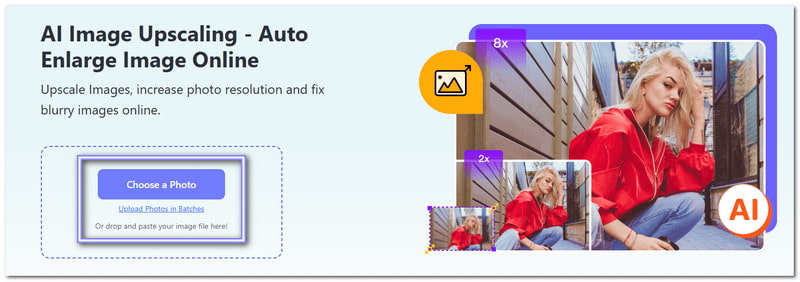
Trin 3Vent et par sekunder, da AVAide Image Upscaler vil behandle billedet og vise en forhåndsvisning. Det bedste ved det er, at du med det samme vil se forskellen. Du kan se, at outputbilledet blev skarpere, klarere og fuldt retoucheret uden ekstra arbejde.
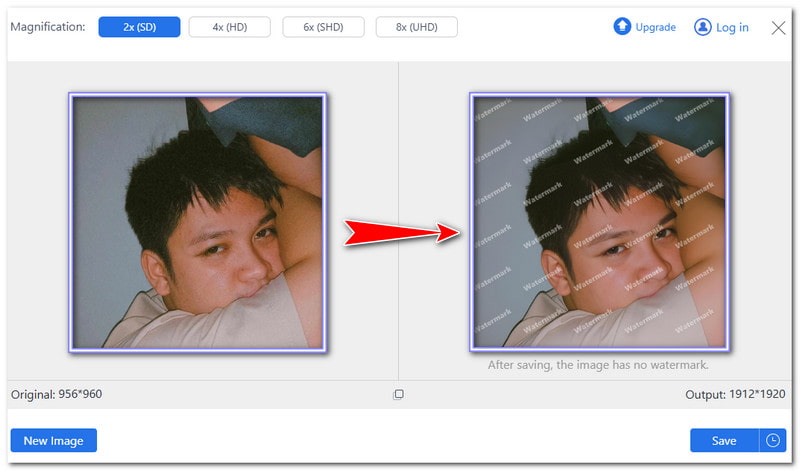
Trin 4Billedet er som standard opskaleret til 2×. Hvis det er nødvendigt, kan du prøve et andet opskaleringsniveau for bedre resultater. Du kan vælge 4×, 6×, eller 8×. Bemærk dog, at højere niveauer gør detaljerne klarere og kan også øge filstørrelsen.
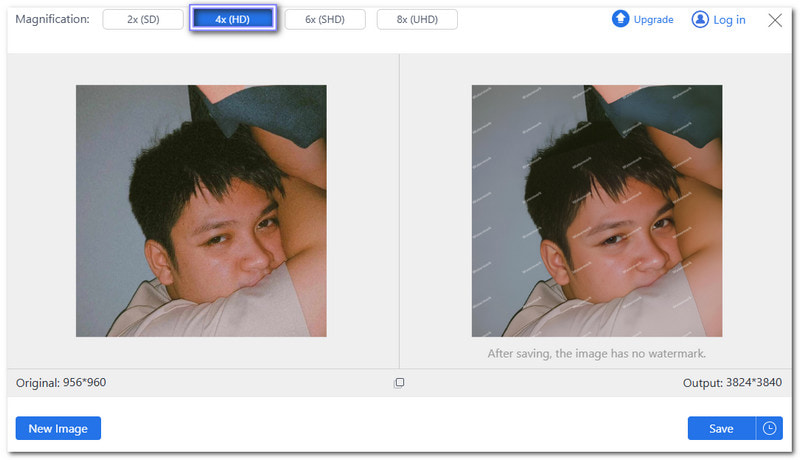
Trin 5Når du er tilfreds, tryk på Gemme knappen for at downloade det retoucherede billede. Nu har du et retoucheret billede klar til at dele eller beholde. Uanset om det er til sociale medier, udskrivning eller personlig brug, vil dit billede se klarere og mere professionelt ud uden ekstra indsats.
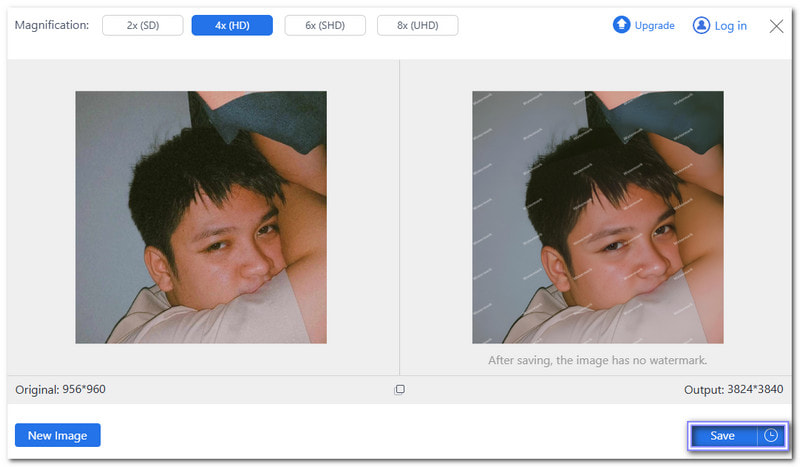
Del 3: Sådan retoucheres foto i Photoshop
Photoshop er et topværktøj til redigering af fotos og et af de bedste fotoretoucheringsprogrammer på Windows og Mac. Professionelle bruger det til retouchering, fastsættelse af billedkvalitetog skabe design. Det kan fjerne pletter, glatte huden og justere belysningen. Mange fotografer og designere stoler på, at det får deres arbejde til at se perfekt ud.
For- og ulemper: Den understøtter lag, så redigeringer påvirker ikke det originale billede. Softwaren har også AI-funktioner, der gør redigering hurtigere. Det kan dog være svært at lære, især for begyndere. Prisen er også høj, da det kræver et abonnement.
Trin 1Først skal du lave en kopi af billedlaget. Det holder originalen sikker, hvis du laver en fejl.
Trin 2Brug derefter Patch-værktøj at fjerne rynker. Tegn rundt om rynken, og træk den derefter hen over en glat del af huden for at blande den.
Trin 3Brug Klonstempelværktøj at fikse øjenposer. Vælg et sted nær øjenposerne, sænk børstens opacitet til 20%, og mal forsigtigt over hævelserne, indtil det ser naturligt ud.
Trin 4Brug Spot Healing Tool at fjerne pletter. Med et enkelt klik sletter dette værktøj hurtigt pletter, mærker og snavs.
Trin 5Gem og eksporter endelig dit redigerede billede, når du er tilfreds med resultatet.
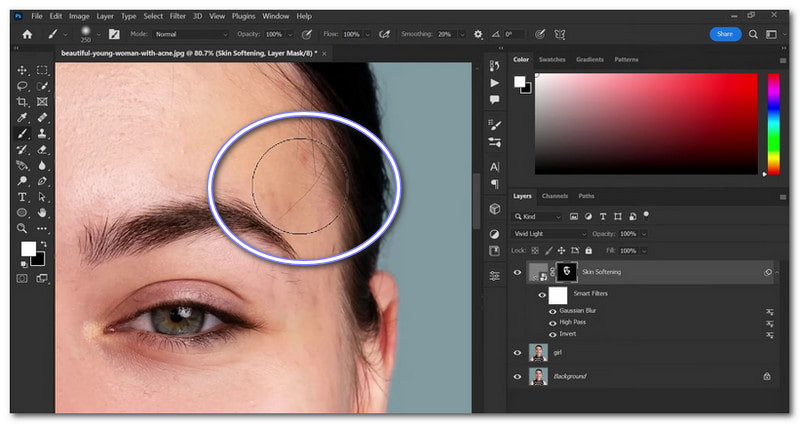
Del 4: Sådan retoucheres billeder på iPhone
Hvis du vil lære at retouchere billeder på din iPhone, kan Facetune hjælpe dig. Det er en af de førende fotoretoucheringsapps. Det er udviklet af Lightricks Ltd., der placerer #15 i kategorien Foto & Video. Uanset om du vil have en mindre opdatering eller en komplet transformation, har den alt, hvad du behøver. Det hjælper med at glatte hud, blege tænder og fjerne uønskede pletter. Du kan også tilføje filtre, ordne belysning og endda anvende virtuel makeup.
For- og ulemper: Retoucheringsfunktionen fjerner pletter og udglatter huden med et enkelt tryk. Tandblegningsfunktionen lyser hurtigt smil op. Selvom det har fremragende værktøjer, er nogle funktioner kun tilgængelige med et betalt abonnement. Den gratis version har begrænsninger, så du skal muligvis betale for avancerede funktioner.
Trin 1Hent Facetune fra App Store, og åbn den.
Trin 2Vælg et billede fra dit album.
Trin 3Tryk på Retouchering på bunden.
Trin 4Vælg Hele værktøj. Zoom ind og tryk på pletter for at fjerne dem. For glat hud, tryk Auto. Applikationen vil automatisk finjustere dit billede.
Trin 5Når du er tilfreds med redigeringen, skal du trykke på Del for at gemme det i dit album.
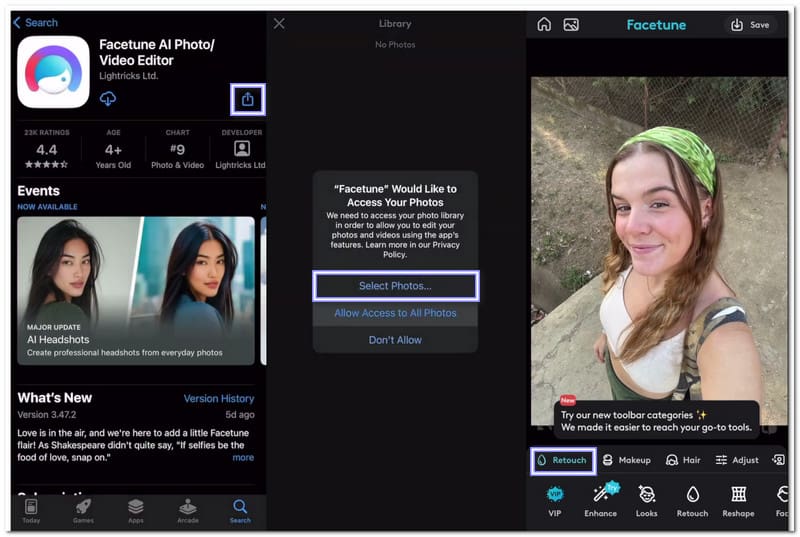
Del 5: Sådan vælger du en fotoretoucheringstjeneste
En god fotoretoucheringstjeneste skal få billeder til at se bedre ud uden at se falske ud. Nogle tjenester løser mindre fejl, mens andre kan foretage væsentlige ændringer, såsom at fjerne baggrunde eller gendanne gamle billeder.
1. Se på deres eksempelarbejde: De fleste tjenester viser før-og-efter-billeder. Det hjælper dig med at se, om deres redigeringsstil passer til det, du ønsker.
2. Tjek de funktioner, de tilbyder: Nogle udjævner kun hud eller gør farver lysere, mens andre kan fjerne objekter, skærpe detaljer eller ændre baggrunden. Sørg for, at de har de værktøjer, du har brug for.
3. Sammenlign priserne: Nogle tjenester opkræver pr. billede, mens andre har abonnementsordninger. Der findes gratis muligheder, men de giver muligvis ikke de bedste resultater. Betalingstjenester giver ofte bedre kvalitet.
4. Overvej den tid, det tager: Nogle tjenester returnerer redigerede billeder på få minutter, mens andre tager timer eller dage. Hvis du har brug for billeder hurtigt, skal du vælge et med en hurtig behandling.
5. Læs kundeanmeldelser: Andre brugere kan fortælle dig, om en tjeneste er god eller dårlig. En service med mange glade kunder vil give dig flotte resultater.
Denne artikel viser dig, hvordan du retouchere dit billede online og offline. Du kan følge vores guide til at retouchere dine billeder, som du vil. Hvis du vil have en gratis og ikke manuel måde, så prøv AVAide Image Upscaler. Du behøver ikke redigere færdigheder for at bruge det. Tilføj upload dit billede, og AI'en vil gøre arbejdet!

Image Upscaler
Vores AI-teknologi vil automatisk forbedre kvaliteten af dine billeder, fjerne støj og rette op på slørede billeder online.
PRØV NU



